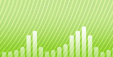Статьи > Как конвертировать FLV в AVI?
Вступление.
FLV - это формат flash видео, широко применяемый в веб-индустрии. Многие сайты предоставляют возможность просмотра видео прямо в этом формате. Самый популярный видеосервис YouTube тоже использует FLV. Но, если вы хотите просмотреть этот формат в своем любимом видеопроигрывателе, то, скорее всего, у вас это не получится, так как FLV оптимизирован для потокового интернет-видео и просмотра в современных браузерах, и многие плееры его просто не поддерживают. Поэтому после того, как вы загрузили ролик из интернета, его следует конвертировать в AVI. Мы предлагаем конвертировать FLV в AVI c помощью программы Movavi Видео Конвертер.
Шаг первый: Загрузка и установка программы.
Загрузите Movavi Видео Конвертер и установите программу в удобную для вас папку.
Шаг второй: Запуск программы. Выбор FLV для конвертации.
Запустите видео-конвертер. В главном окне нажмите "+ Файл", чтобы выбрать FLV-видео для конвертации:
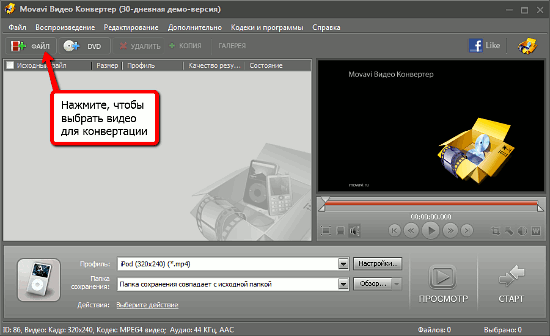
Откроется диалоговое окно обзора файлов и папок:
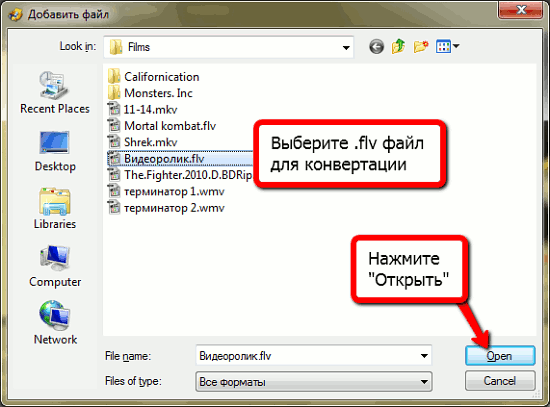
В нем выберите FLV-файл для конвертирования в AVI и нажмите "Открыть".
Шаг третий: Установка настроек конвертирования. Конвертация FLV в AVI.
Теперь выбранный видео-файл появился в списке преобразования.
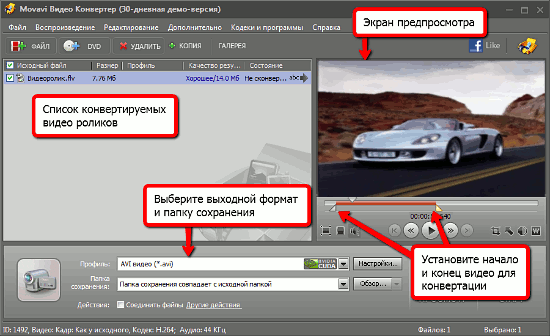
Справа от списка находится зона предварительного просмотра видео, где можно при помощи кнопок проигрывания воспроизвести добавленный ролик.
Для начала нам нужно определиться, во что конвертировать FLV. В нижней части экрана есть два выпадающих списка. Первый - это набор возможных видеоформатов. Нажмите на нем и выберите AVI.
Если вы хотели бы настроить качество будущего видео по своему усмотрению, нажмите "Настройки" чуть правее строки форматов. Тут вы сможете отрегулировать параметры AVI видео согласно вашим требованиям к качеству изображения:
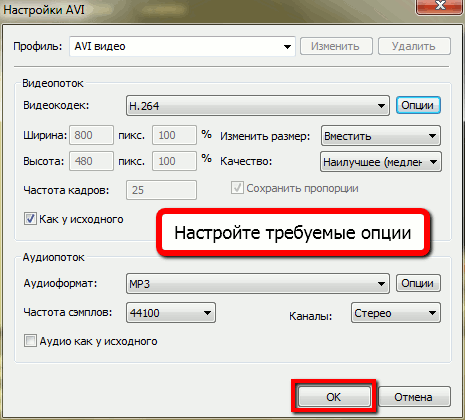
Строка ниже списка форматов отображает папку, куда будет сохранен преобразованный AVI. Выберите нужную, нажав кнопку "Обзор" чуть правее, или укажите "Папка сохранения совпадает с исходной" в выпадающем списке. В нашем примере мы решили конвертировать FLV видео и сохранить AVI в папку к файлам-оригиналам.
Если вы хотите конвертировать только часть видео-ролика, то при помощи специальных маркеров по краям полосы видео в зоне предварительного просмотра можно выставить начало и конец фрагмента для конвертации. Используйте проигрыватель, чтобы точнее определить точку начала/окончания нужного отрезка видео.
Если вы загрузили в список конвертации более одного файла (при помощи кнопки "+ Файл"), с ними можно проделать такую операцию, как "соединить видео ролики", при этом преобразовав их в AVI. Для этого отметьте опцию "Соединить файлы" внизу, под строкой выходной директории. Таким образом, на выходе получим один видео-файл, конвертированный в нужный формат.
Чуть правее от опции соединения видео есть ссылка "Другие действия". Открыв ее, вы получите доступ к дополнительным операциям с видео, таким как: разбить видео на фрагменты по времени, количеству и размеру; публиковать видео ролики в интернете; оптимизировать под воспроизведение в браузерах:
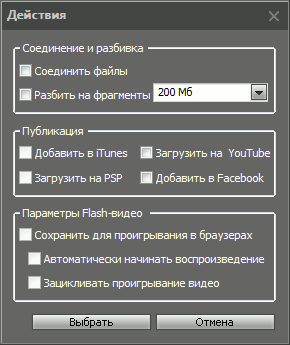
Когда все готово для конвертации FLV в AVI, нажмите кнопку "Старт" в правом нижнем углу окна видео конвертера. Если вы не уверены в качестве и хотите увидеть демонстрационный фрагмент конвертированного видео при текущих настройках, нажмите "Просмотр" чуть левее. Программа быстро конвертирует в AVI небольшой отрезок видео, по которому можно судить о качестве.
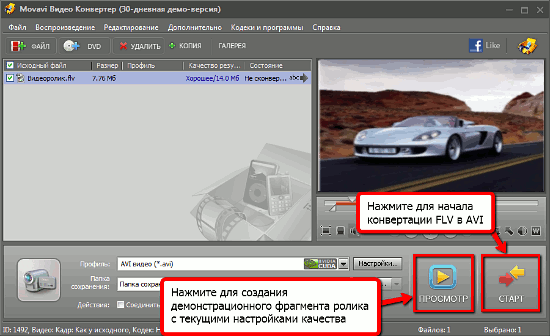
После нажатия на "Старт" программа переконвертирует FLV в AVI. Вы сможете просмотреть получившиеся ролики в указанной вами папке.
Демонстрационная версия программы Movavi Видео Конвертер конвертирует только 30% выбранного ролика. Если программа вам понравилась, вы можете ее зарегистрировать и использовать без ограничений.
 Страница программы
Страница программы